Учитывая высокую стоимость iPhone, можно предположить, что большинство пользователей предпочитает бережное хранение и эксплуатацию смартфона. И тут возникает вопрос – как долго может работать устройство без перезагрузки, не теряя производительности?
В теории профилактическая перезагрузка iPhone или iPad не требуется вовсе, по крайней мере, Apple об этом не упоминает. Однако практика показывает, что при беспрерывной работе в течение длительного периода времени девайс может существенно снизить производительность или вовсе перейти в “режим сохранения”, то есть, попросту отключиться и не реагировать на кнопки (проблема и ее решение описаны здесь).
Для бесперебойной работы смартфона не лишним будет произвести полный перезапуск операционной системы один-два раза в месяц. Ниже приводим способы перезагрузки iPhone (относится так же и к iPad).
Стандартная перезагрузка iPhone и iPad
Лучшим способом является перезагрузка в обычном режиме. Для этого необходимо нажать и удерживать кнопку питания до появления слайдера “Выключите“. Проведя по нему, и тем самым отключив устройство, его необходимо снова вернуть в рабочее состояние повторным нажатием и удерживанием кнопки питания.
Перезагрузка iPhone и iPad через Настройки
Начиная с iOS 11 в Настройках iOS в разделе Основные (в самом низу) появился пункт Выключить, позволяющий выключить iPhone или iPad.
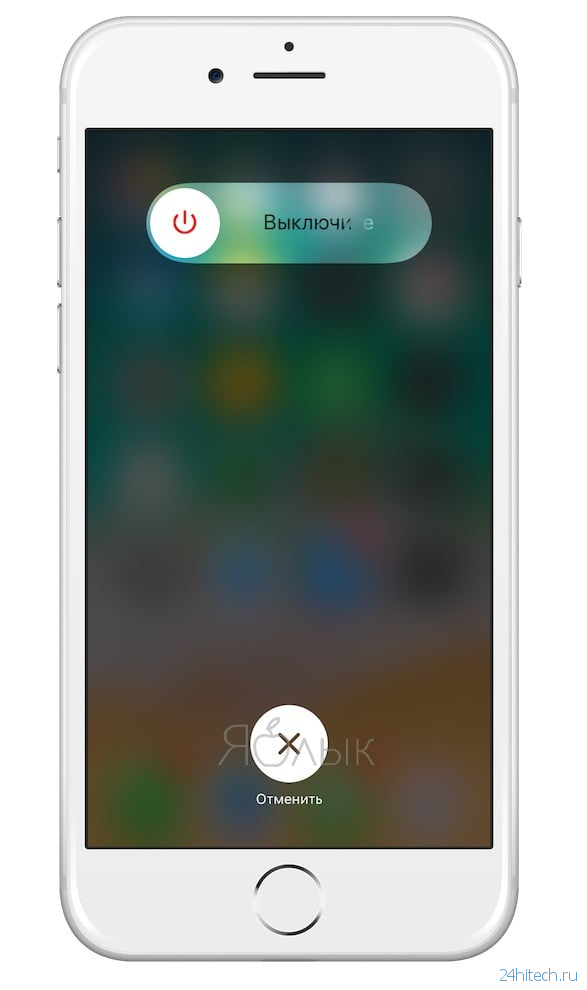
Для последующего включения достаточно подержать кнопку Включения на боковой грани устройства в течение 3 секунд.
Принудительная перезагрузка iPhone и iPad
iPhone 2G – iPhone 6s и все модели iPad
Если iPhone или iPad не реагирует на команды (завис), то придется произвести принудительную перезагрузку – нажать и удерживать кнопки питания и Домой (круглая кнопка) одновременно до появления логотипа Apple на экране (примерно 10 секунд).
iPhone 7 и iPhone 7 Plus
Жесткая (принудительная) перезагрузка iPhone 7 производится несколько иначе. Необходимо нажать и удерживать кнопку питания, расположенную на правой стороне устройства вместе с кнопкой уменьшения громкости звука, расположенной на левой грани.
В обоих случаях, кнопки необходимо удерживать до тех пор, пока экран не выключится (около 10 секунд), а затем снова не включится (появится логотип Apple).
iPhone 8, iPhone 8 Plus и iPhone X
Для выполнения принудительной перезагрузки iPhone 8, iPhone 8 Plus и iPhone X необходимо нажать и быстро отпустить кнопку увеличения громкости, затем тоже самое сделать с кнопкой уменьшения громкости. После чего останется нажать и удерживать боковую кнопку Включения до появления логотипа Apple.
Перезагрузка при помощи Assistive Touch
Функция Assistive Touch представляет собой виртуальную кнопку на экране iOS, на которую можно назначить различные действия, в том числе и Перезагрузку iPhone или iPad.
Для включения Assistive Touch откройте приложение Настройки и перейдите по пути Основные -> Универсальный доступ -> Assistive Touch, где необходимо установить соответствующий переключатель в положение Вкл.
После чего на экране появится виртуальная кнопка.
Нажмите на кнопку Assistive Touch и пройдите по пути Аппарат -> Еще -> Перезагрузка для выполнения перезагрузки iPhone или iPad.
Подтвердите намерения нажатием кнопки Перезагрузить в появившемся всплывающем окне.
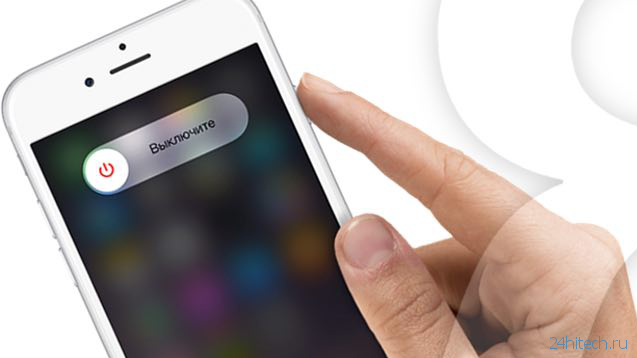
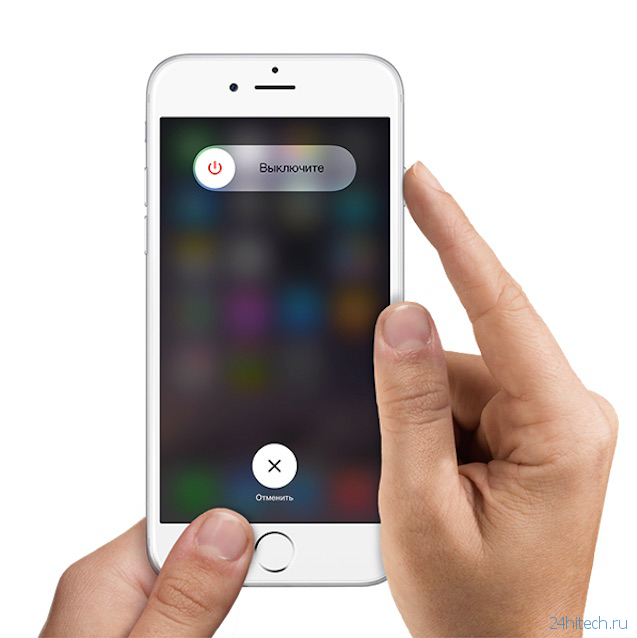
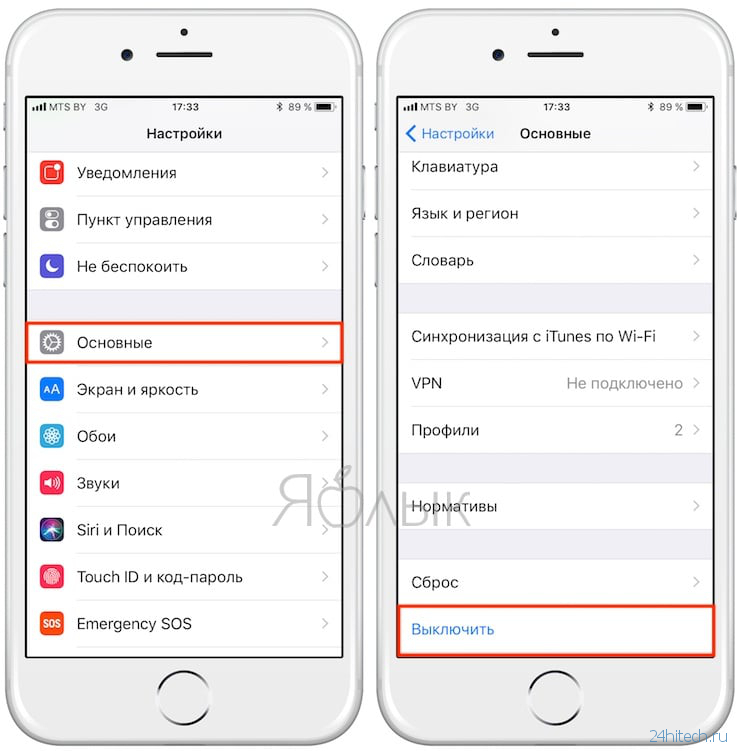

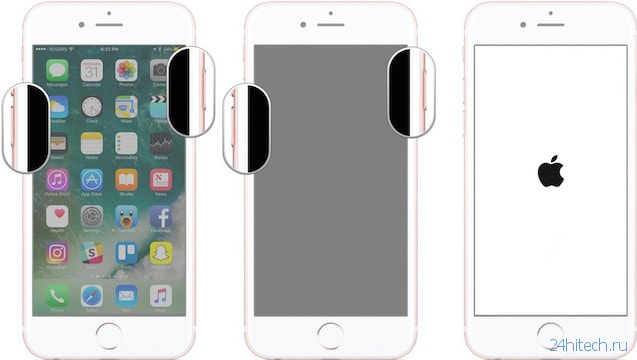
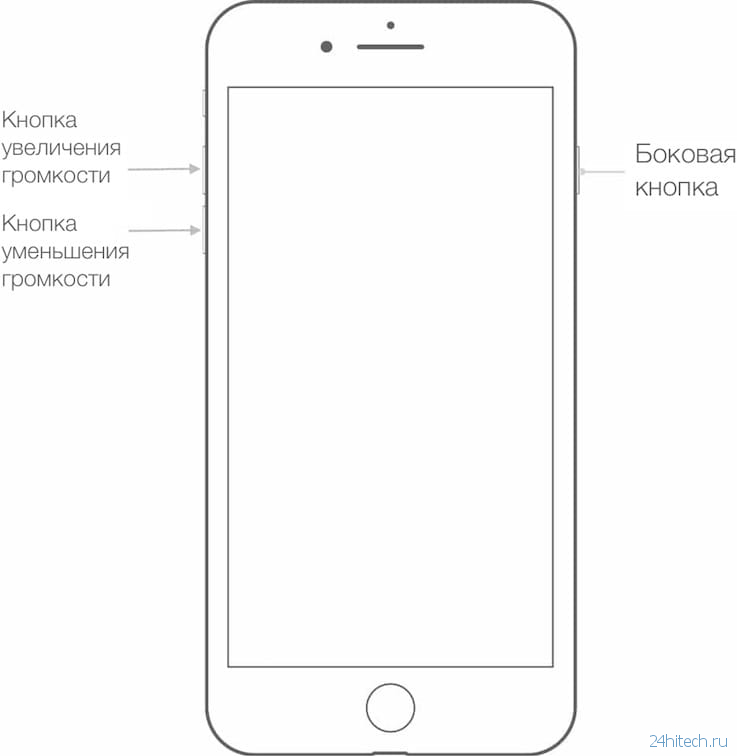

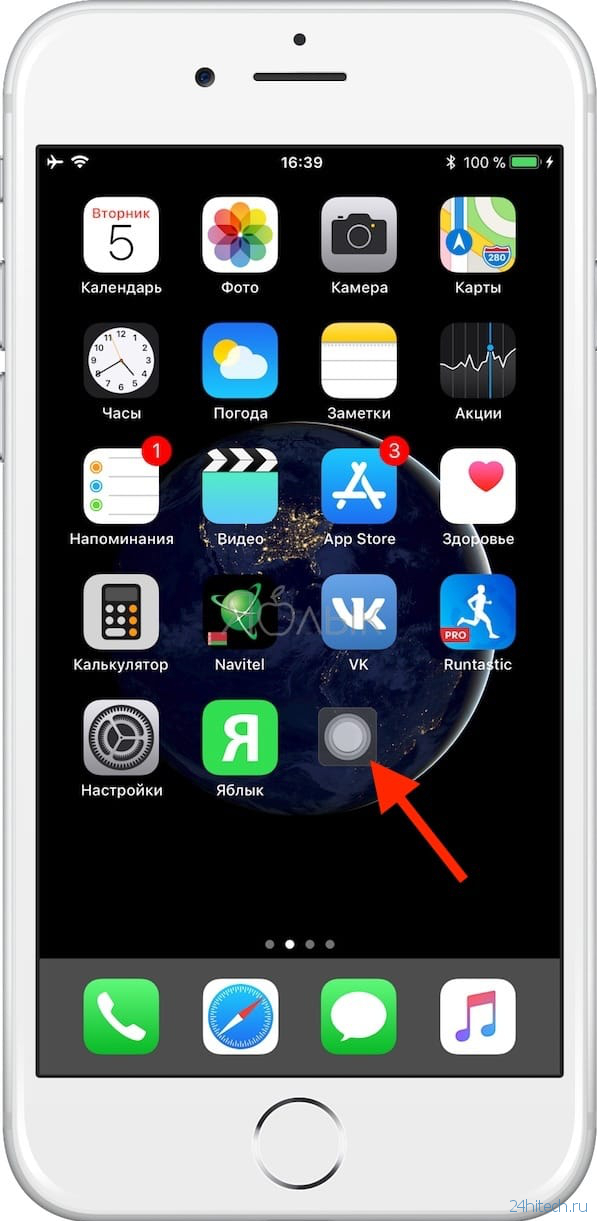

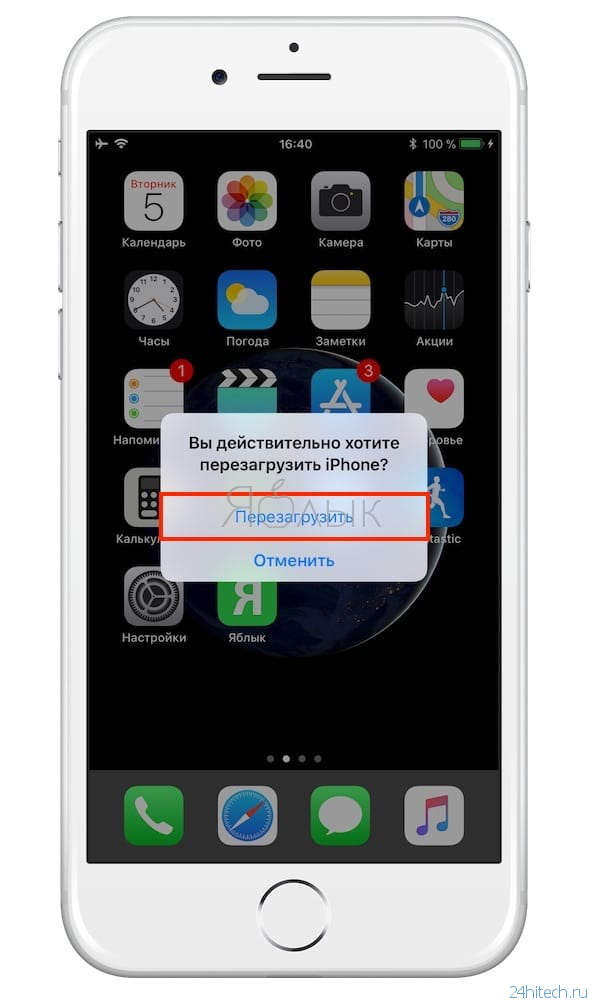



Нет комментарий